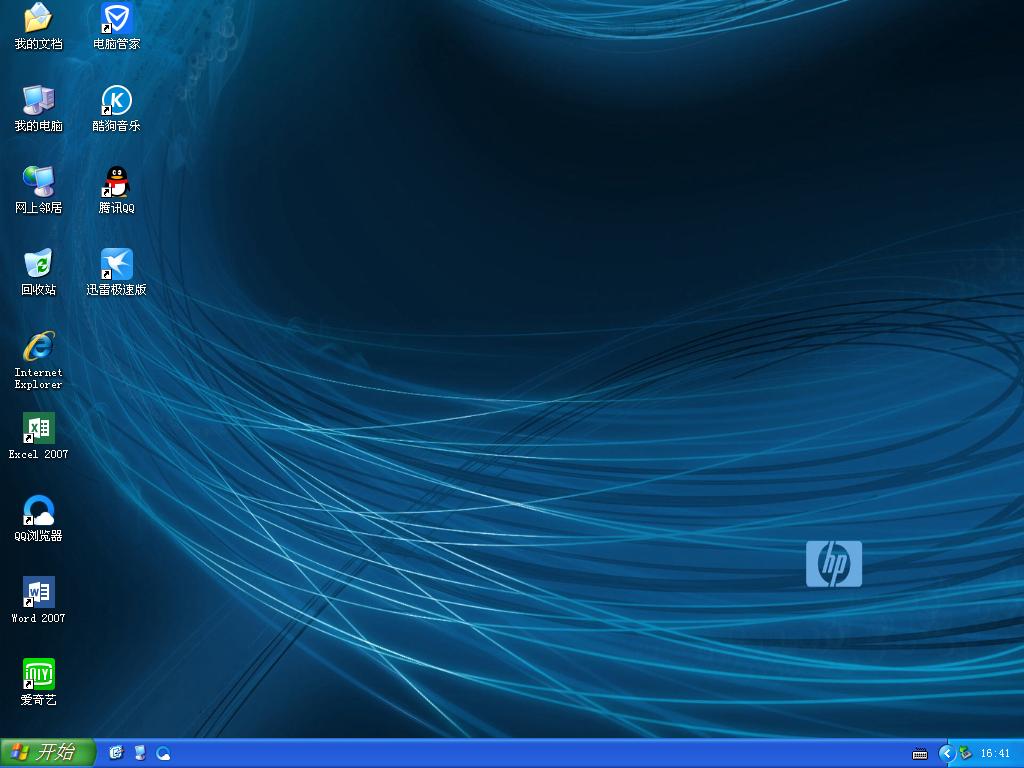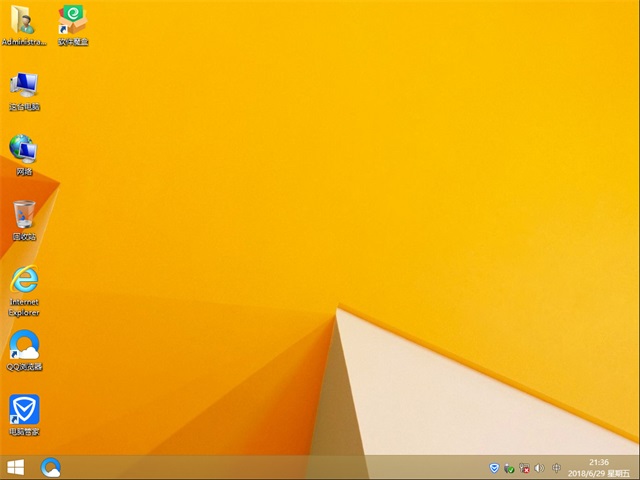多种工具安装系统及双系统实例使用方法
1、A.XP的GHO还原:一般还原gho都会用到Ghost这个软件,使用它还原gho文件到硬盘的过程为:
1.运行软件会出现一个英文界面,点击“OK”即会跳转到如下界面。按顺序点击Local(本地)→Parfifion(分区)→From Image(从镜像),进入第二步。或者记住是一级菜单的第一个选项,二级菜单的第二个选项,三级菜单的第三个选项即可(简单记为123就可以了)。
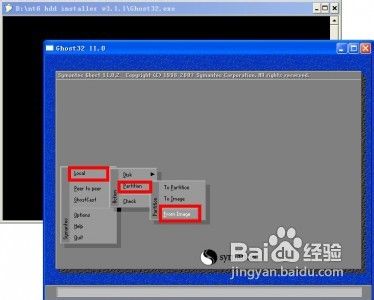
2.从上面的“Look in”下拉列表里面找到你存放镜像的分区,在顺序找到你的镜像!比如图中指向:D:/deepin_xp_sp3/winxpsp3.gho。你点击winxpsp3.gho就会跳至第三步!
注意:如果你下载的是iso格式的镜像,你必须先用winrar将其解压,或者UltraISO把文件提取出来,也可以用虚拟光驱将其加载才能进行下一步!也就是说在本步骤里面Ghost必须指向gho文件!而且一般网上下载的ISO中会出现两个gho,比如下图中的hd4.gho和winxpsp3.gho,你要选择的是后者!如果你不确定就选择较大的那个gho就行,那个gho也是ISO中最大的文件!

3.会出现如图画面,点击“OK”

4.还是点击“OK”,注意选择要还原到的硬盘驱动器

5.选择好分区,再点击“OK”(primary:主分区 ,logical:逻辑分区)

6.在下图中点击“Yes”开始还原,上面会有进度条!
完成之后会出现对话框,有两个选项“continue(继续)”“Restart computer(重启电脑)”。你选择继续它会退出,等你稍后手动重启然后完成还原。如果选择“Restart computer”,计算机会立即重启然后完成系统的还原

B.原版系统的安装:(以WIN$Man、nt6 hdd installer、cmd命令三种方法安装为例!)
使用WIN$Man安装原版xp及win7:
1.xp的安装很简单,你只需要一个xp的ISO镜像、一个虚拟光驱、WIN$Man即可完成安装,首先在虚拟光驱里面载入ISO如下图:
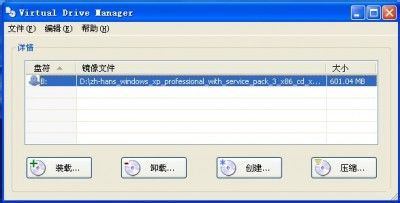
2.然后你就会在“我的电脑”里面看到光盘盘符,如下图:

3.打开WIN$Man在图中红框区域内浏览选取虚拟光驱的盘符,如图中B:\ ,然后再下一步

4.如果你要将xp安装到C盘,那么点选C,然后选择“将系统安装到这个分区上”。之后会在后面出现一个盘符C。引导分区的操作方式同样操作!

5.如果你C盘里面有文件,提示你格式化,按提示格式化就可以了。如下图

6按提示,下一步即可

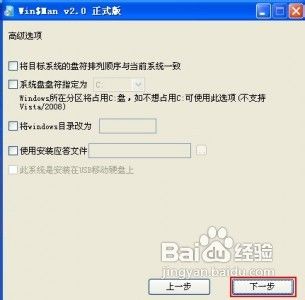
13、7.确认一下信息是否有误,无误就点击“下一步”继续安装
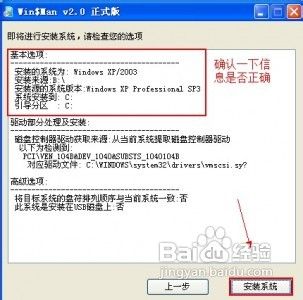

14、8.点击确定,重启即可完成安装!

15、说明:本工具适用于windows2000\xp\2003\vista\2008\2008 R2\win7的原版系统安装,方法大同小异,自己摸索。需要说明的是win7的安装是要选取sources目录下的install.wim的,方法为用winrar解压、软碟通提取或者虚拟光驱加载都行!在上面图中浏览指向虚拟光驱盘符的那一步,指向install.wim即可,其他步骤一样!
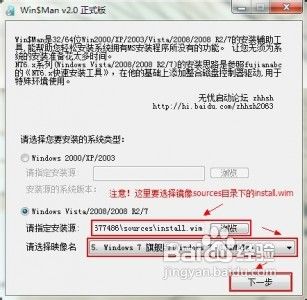
16、使用NT6 hdd installer安装:
此工具的作者为本论坛大牛chz_hlh,下载工具或着想了解更多请移步《硬盘安装VISTA/2008/WIN7 新法(nt6 hdd installer v3.1.2)》
工具的使用方法压缩包里面有,我这里就在上图废话一遍!

17、1.首先可以根据自己的使用习惯用虚拟光驱加载iso后复制、UltralISO提取或者winrar解压、从已经解压后放在某文件夹内的系统安装程序中剪切等方法处理!将图中红色部分的bootmgr、boot、sources三个文件/文件夹放置于某磁盘分区根目录下,记住是根目录而非文件夹中!(比如你直接把D盘的一个文件拖放到C,即为把它复制到C盘根目录下)

18、2.在系统内双击程序,按提示完成安装然后重启计算机!

19、3.在启动菜单中选择nt6 hdd Installer Mode2或者Mode1开始系统安装!

20、4.如上图:如果安装的是win7或2008r2,直接点击“现在安装”开始安装。和光盘操作一样,无需继续下面图片操作,不清楚安装过程中怎样格式化的朋友可以参看一下最下面安装过程中格式化的图片。如果安装的是ista或者2008不要点击“现在安装”,选左下角的“修复计算机”继续下面的操作。
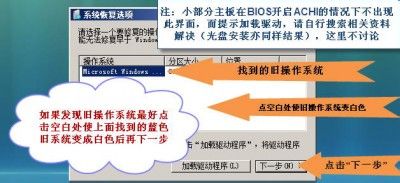
21、5.如果发现旧操作系统最好点击空白处是上面找到的蓝色旧的系统变成白色后再下一步(注:小部分主板在BIOS开启ACHI的情况下不出现此界面,而提示加载驱动,请自行搜索相关资料解决(光盘安装亦同样结果)这里不讨论)
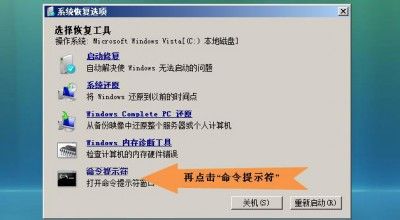
22、6.点击最下面的“命令提示符”

23、7.本例中系统安装程序存放于E盘根目录下,所以相应输入e:\sources\setup开始安装,剩下操作和光盘安装相同,安装成单系统或是多系统!(提示:NT系统中的非系统盘符可以随意更改,即原系统中的E盘在这里未必一定是E盘,使用的朋友自行掌握。比如更改为d:\sources\setup或者f:\sources\setup)
8.安装过程中可在此处对磁盘进行格式化、分区等处理。
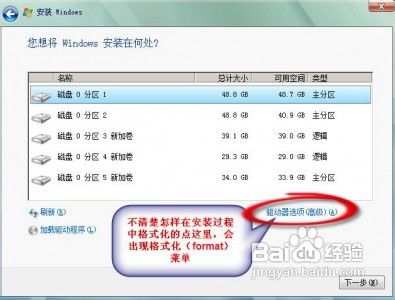
24、Cnd命令安装:
1. 解压win7镜像在非C盘,然后在解开的文件中找到sources、boot、bootmgr。把它拷贝到C盘,注意这里也是根目录!如下图:
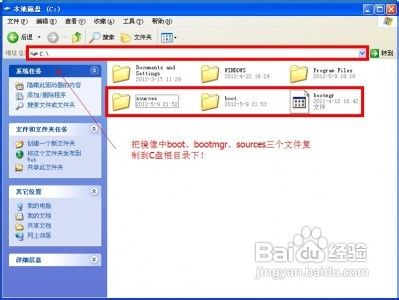
25、2.用热键Win+R打开运行,输入cmd回车,再输入c:﹨boot﹨bootsect,exe /nt60 c:回车!(注意exe和/之间有空格,60和c之间也有空格),这步的目的是为了处理引导。
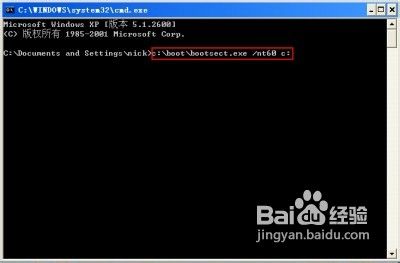
26、3.当出现“successfully”字样即为成功!关闭提示符窗口,重启即可开始安装!
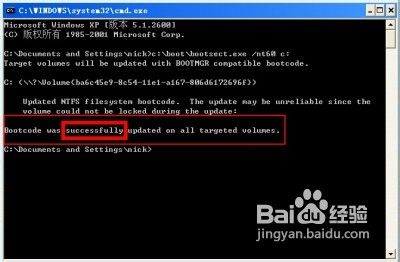
27、双系统的安装:
这里提到的双系统指的是win+win,其它的不做讨论。了解了以上的安装方法,我们再来了解一下一个引导修复工具NBOOTautofix。此工具的作者为本论坛大牛chz_hlh,下载工具或着想了解更多请移步《NT系统引导菜单全系列自动修复 - NTBOOTautofix v2.4.2 双语版 (含应用实例)》
很多人说安装双系统必须将系统由低版本往高版本装,否则引导信息容易被覆盖云云。其实不然,有了这个工具你就不用再为安装顺序考虑了。
现在以win7+xp双系统为例进行双系统的安装;首先用win$man或者NT6 hdd installer工具安装win7到C盘,数据处理好即可,暂时不用重启!再用ghost还原xp到D,处理完成后不要急着点击 “Restart computer”,先点击 “continue”,然后打开NBOOTautofix,选择自动修复,如下图:
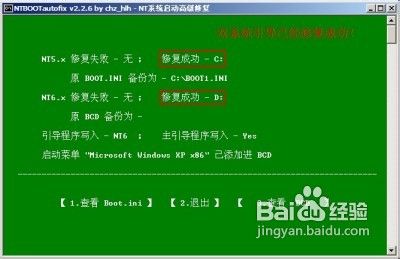
28、修复完成即可看到如上信息,然后重启会有两个启动项,分别为win7和xp。选择win7完成win7的安装,再重启选择xp完成xp的安装即可,至此双系统已经安装完成。
推荐系统
微软Win11原版22H2下载_Win11GHOST 免 激活密钥 22H2正式版64位免费下载
语言:中文版系统大小:5.13GB系统类型:Win11微软Win11原版22H2下载_Win11GHOST 免 激活密钥 22H2正式版64位免费下载系统在家用办公上跑分表现都是非常优秀,完美的兼容各种硬件和软件,运行环境安全可靠稳定。Win11 64位 Office办公版(免费)优化 1、保留 Edge浏览器。 2、隐藏“操作中心”托盘图标。 3、保留常用组件(微软商店,计算器,图片查看器等)。 5、关闭天气资讯。
Win11 21H2 官方正式版下载_Win11 21H2最新系统免激活下载
语言:中文版系统大小:4.75GB系统类型:Win11Ghost Win11 21H2是微软在系统方面技术积累雄厚深耕多年,Ghost Win11 21H2系统在家用办公上跑分表现都是非常优秀,完美的兼容各种硬件和软件,运行环境安全可靠稳定。Ghost Win11 21H2是微软最新发布的KB5019961补丁升级而来的最新版的21H2系统,以Windows 11 21H2 22000 1219 专业版为基础进行优化,保持原汁原味,系统流畅稳定,保留常用组件
windows11中文版镜像 微软win11正式版简体中文GHOST ISO镜像64位系统下载
语言:中文版系统大小:5.31GB系统类型:Win11windows11中文版镜像 微软win11正式版简体中文GHOST ISO镜像64位系统下载,微软win11发布快大半年了,其中做了很多次补丁和修复一些BUG,比之前的版本有一些功能上的调整,目前已经升级到最新版本的镜像系统,并且优化了自动激活,永久使用。windows11中文版镜像国内镜像下载地址微软windows11正式版镜像 介绍:1、对函数算法进行了一定程度的简化和优化
微软windows11正式版GHOST ISO镜像 win11下载 国内最新版渠道下载
语言:中文版系统大小:5.31GB系统类型:Win11微软windows11正式版GHOST ISO镜像 win11下载 国内最新版渠道下载,微软2022年正式推出了win11系统,很多人迫不及待的要体验,本站提供了最新版的微软Windows11正式版系统下载,微软windows11正式版镜像 是一款功能超级强大的装机系统,是微软方面全新推出的装机系统,这款系统可以通过pe直接的完成安装,对此系统感兴趣,想要使用的用户们就快来下载
微软windows11系统下载 微软原版 Ghost win11 X64 正式版ISO镜像文件
语言:中文版系统大小:0MB系统类型:Win11微软Ghost win11 正式版镜像文件是一款由微软方面推出的优秀全新装机系统,这款系统的新功能非常多,用户们能够在这里体验到最富有人性化的设计等,且全新的柔软界面,看起来非常的舒服~微软Ghost win11 正式版镜像文件介绍:1、与各种硬件设备兼容。 更好地完成用户安装并有效地使用。2、稳定使用蓝屏,系统不再兼容,更能享受无缝的系统服务。3、为
雨林木风Windows11专业版 Ghost Win11官方正式版 (22H2) 系统下载
语言:中文版系统大小:4.75GB系统类型:雨林木风Windows11专业版 Ghost Win11官方正式版 (22H2) 系统下载在系统方面技术积累雄厚深耕多年,打造了国内重装系统行业的雨林木风品牌,其系统口碑得到许多人认可,积累了广大的用户群体,雨林木风是一款稳定流畅的系统,一直以来都以用户为中心,是由雨林木风团队推出的Windows11国内镜像版,基于国内用户的习惯,做了系统性能的优化,采用了新的系统
雨林木风win7旗舰版系统下载 win7 32位旗舰版 GHOST 免激活镜像ISO
语言:中文版系统大小:5.91GB系统类型:Win7雨林木风win7旗舰版系统下载 win7 32位旗舰版 GHOST 免激活镜像ISO在系统方面技术积累雄厚深耕多年,加固了系统安全策略,雨林木风win7旗舰版系统在家用办公上跑分表现都是非常优秀,完美的兼容各种硬件和软件,运行环境安全可靠稳定。win7 32位旗舰装机版 v2019 05能够帮助用户们进行系统的一键安装、快速装机等,系统中的内容全面,能够为广大用户
番茄花园Ghost Win7 x64 SP1稳定装机版2022年7月(64位) 高速下载
语言:中文版系统大小:3.91GB系统类型:Win7欢迎使用 番茄花园 Ghost Win7 x64 SP1 2022.07 极速装机版 专业装机版具有更安全、更稳定、更人性化等特点。集成最常用的装机软件,集成最全面的硬件驱动,精心挑选的系统维护工具,加上独有人性化的设计。是电脑城、个人、公司快速装机之首选!拥有此系统
相关文章
- Win10调整虚拟内存以提高电脑运行速度
- Win7系统浏览器设置兼容模式的方法
- Win8如何打开开始菜单?Win8系统打开开始菜单的五种方法
- Win10预览版14372中Edge浏览器怎么使用印象笔记剪藏网页?
- Win8安装USB3.0 及USB设备的技巧
- Debian中安装使用apt-p2p来构建软件包缓存的教程
- Windows8系统轻松刻录各种数据光盘
- win7旗舰版怎么开启SATA硬盘提高硬盘性能?
- vmware下ubuntu(linux)与主机文件共享设置的方法
- Win10 20H1慢速预览版19013.1122更新推送
- 在Linux系统中安装配置性能监控软件Munin的教程
- Win10预览版14295微软官方原版iso镜像下载 32位/64位简体中文版
- 在Linux中添加普通新用户
- 用Mac在CoreOS上搭建WordPress的教程
- Win10显卡驱动修改后数字签名没有了该怎么办?
- Win7如何如何设置QQ打开的浏览器是IE浏览器
- win10使用全局代理后商店等应用无法联网或闪退怎么办?
- 怎么让任务栏变透明 Win7任务栏变透明的设置教程(图文)
热门系统
- 1华硕笔记本&台式机专用系统 GhostWin7 32位正式旗舰版2018年8月(32位)ISO镜像下载
- 2深度技术 Windows 10 x86 企业版 电脑城装机版2018年10月(32位) ISO镜像免费下载
- 3电脑公司 装机专用系统Windows10 x86喜迎国庆 企业版2020年10月(32位) ISO镜像快速下载
- 4雨林木风 Ghost Win7 SP1 装机版 2020年4月(32位) 提供下载
- 5深度技术 Windows 10 x86 企业版 六一节 电脑城装机版 版本1903 2022年6月(32位) ISO镜像免费下载
- 6深度技术 Windows 10 x64 企业版 电脑城装机版2021年1月(64位) 高速下载
- 7新萝卜家园电脑城专用系统 Windows10 x64 企业版2019年10月(64位) ISO镜像免费下载
- 8新萝卜家园 GhostWin7 SP1 最新电脑城极速装机版2018年8月(32位)ISO镜像下载
- 9电脑公司Ghost Win8.1 x32 精选纯净版2022年5月(免激活) ISO镜像高速下载
- 10新萝卜家园Ghost Win8.1 X32 最新纯净版2018年05(自动激活) ISO镜像免费下载
热门文章
常用系统
- 1笔记本&台式机专用系统 最新版GHOSTXPSP3 2018年7月 海驱版下载
- 2深度技术 GHOSTXPSP3 电脑城极速装机版 2019年11月 ISO镜像高速下载
- 3联想笔记本&台式机专用系统 Windows10 企业版 2018年7月(64位) 提供下载
- 4番茄花园Ghost Win7 x64 SP1稳定装机版2021年4月(64位) 高速下载
- 5新萝卜家园 GhostWin7 SP1 电脑城极速稳定版2020年5月(32位) ISO镜像高速下载
- 6新萝卜家园 Ghost XP SP3系统 电脑城极速纯净版 2022年2月 ISO镜像高速下载
- 7电脑公司Ghost Win8.1 (X32) 家庭纯净版2018年7月(完美激活) 最新版ISO镜像下载
- 8番茄花园Ghost Win8.1 x64 办公纯净版2021年1月(激活版) ISO镜像高速下载
- 9笔记本&台式机专用系统 Windows10 企业版 2020年7月(32位) ISO镜像快速下载
- 10新萝卜家园电脑城专用系统 Windows10 x64 企业版 版本1903 2021年4月(64位) ISO镜像免费下载